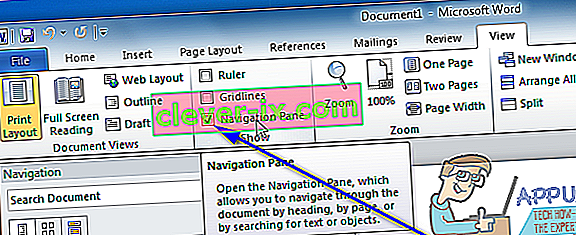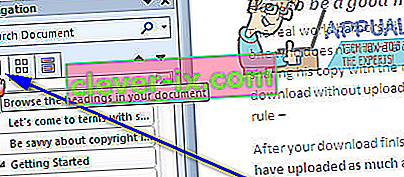Upisivanje dokumenta u Microsoft Word može se pokazati kao ništa protiv borbe za moć, pogotovo kada treba uzeti u obzir oblikovanje i izgled dokumenta. Razni aspekti oblikovanja dokumenta i usavršavanja njegovog izgleda mogu biti znatno teški, a jedan od najgorih je kretanje po stranicama postojećih stranica u dokumentu. Word jednostavno stvara nove stranice po potrebi kad upisujete dokument, ali kad želite premjestiti stranice koje već postoje, stvari postaju pomalo nezgodne. Zašto? Pa, Word nema izvornu opciju ili značajku koja korisnicima omogućuje slobodno i jednostavno premještanje stranica u Wordovom dokumentu, barem ne u normalnim okolnostima.
To ne znači da je nemoguće pomicati stranice u Word dokumentu, međutim - to je sigurno moguće, a nije ni previše teško. Osim toga, na ovaj ili onaj način, moguće je premještati čitave stranice u svim verzijama Worda. Postoje dva različita načina na koje Wordov korisnik može premjestiti postojeće stranice u Wordovom dokumentu - može premještati stranice koristeći naslove (ako koriste Word 2010 ili noviji) ili premještanjem svake pojedine riječi na stranicama koje želi premjestiti u novo mjesto u dokumentu (stranice će se automatski premjestiti kad premjestite njihov sadržaj). Bez daljnjega, evo kako možete premjestiti postojeće stranice u Word dokumentu:
1. metoda: Korištenje navigacijskog okna (Word 2010 ili noviji)
Prvo i najvažnije, stranice u Wordovom dokumentu možete premještati pomoću značajke Navigacijskog okna za premještanje cijelih naslova i cjelokupnog sadržaja koji se nalazi ispod njih. Ova se metoda može koristiti samo u programu Word 2010 ili u novijoj verziji procesora za obradu teksta i funkcionira samo ako ste dokumentu dodali naslove. Da biste stranice Word dokumenta premještali ovom metodom, trebate:
- Otvorite Wordov dokument u koji želite preurediti stranice.
- Idite na karticu Pogled na Wordovoj alatnoj traci.
- U Show dijelu, potvrdite okvir koji se nalazi neposredno uz navigacijskog okna mogućnost da omogući u navigacijskom oknu .
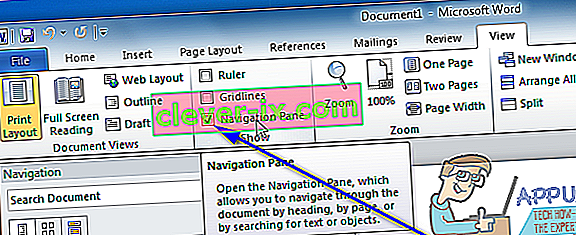
- Dođite do Pregledavanje naslova na kartici dokumenta u navigacijskom oknu . Wordov dokument neće izgledati kao jedna jako dugačka stranica i bit će raščlanjen na različite odjeljke po naslovima.
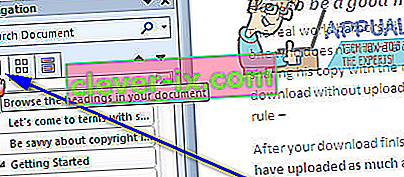
- Kliknite naslov odjeljka teksta koji želite premjestiti na novo mjesto u dokumentu Word, a dok se klik i dalje drži, povucite naslov na novo mjesto na kojem želite. Sve ispod naslova premjestit će se u novo mjesto s naslovom, a Word će automatski formatirati i premjestiti stranice dokumenta prema potrebi.
2. način: premjestite sadržaj ciljne stranice na novo mjesto
Stranice premještate u bilo koji Wordov dokument u bilo kojoj verziji Microsoft Worda jednostavnim rezanjem sadržaja ciljanih stranica s trenutnog mjesta i lijepljenjem na bilo koje mjesto u dokumentu na koji ste ih premjestili. Da biste to učinili, jednostavno:
- Otvorite Wordov dokument u koji želite preurediti stranice.
- Desnom tipkom miša kliknite i povucite pokazivač miša preko svega na stranicama koje želite premjestiti da biste istaknuli i odabrali sadržaj.
- Pritisnite Ctrl + X da biste izrezali odabir teksta. Stranica (e) na kojoj je tekst bio uklonit će se nakon što bude izrezana .
- Postavite pokazivač miša na mjesto unutar Word dokumenta na koje želite da se stranice premjeste.
- Pritisnite Ctrl + V da biste zalijepili sadržaj ciljnih stranica. Sadržaj će se premjestiti na novo mjesto, a Word će automatski stvoriti prostor za smještaj teksta koji ste zalijepili, uspješno premještajući ciljne stranice s njihovog prethodnog mjesta na novo mjesto koje ste odabrali.